
Useimmat iPhonen, iPadin ja Macin käyttäjät luottavat sisäänrakennetun iCloud-avainnipun avulla salasanojen turvalliseen tallentamiseen ja hallintaan, mutta jos sinulla on myös Windows PC Saatat olla kiinnostunut tietämään, että voit käyttää saumattomasti myös Windows-tietokoneen iCloud-avainnipun salasanoja.
Juuri viime aikoihin asti Apple rajoitti avainnipun toiminnallisuuden omiin laitteisiinsa. Tämä tarkoitti, että käyttäjien, jotka omistivat tietokoneita, oli käytettävä kolmannen osapuolen salasananhallintatyökalua, kuten LastPass, 1Password tai Dashlane usean alustan tuella. Uusimpien iCloud for Windows-päivitysten ansiosta yhteensopivuusongelmat ovat nyt menneisyyttä. Jos olet Windows-käyttäjä ja omistat iPhonen, iCloud Keychain-avainnipun avulla voidaan nyt luotettavasti käyttää tallennettuja salasanojasi ja kirjautua sisään verkkosivustoille suoraan tietokoneelta.
Käytetään määritysvaiheet läpi. ja käytä iCloud-avainnipun salasanoja Windows-tietokoneellasi.
iCloud-salasanojen käyttäminen Windows PC:ssä
ICloud-salasanojen hyödyntäminen edellyttää, että sinulla on iCloudin uusin versio Windowsille (versio 12.0 tai uudempi). Sen voi ladata Microsoft Storesta jos tietokoneessasi on Windows 10 tai uudempi. Sinun on myös oltava Google Chrome asennettuna tietokoneellesi, koska iCloud Passwords-laajennus on tällä hetkellä saatavilla vain Kromi. Katsotaan nyt, mitä sinun on tehtävä:
Käynnistä iCloud-työpöytäsovellus tietokoneellasi asennuksen jälkeen ja kirjaudu sisään Apple-tililläsi. Kun olet sovelluksen päävalikossa, voit nähdä Salasanat-ominaisuuden. Se näkyy harmaana, jos sinulla ei ole Chromea asennettuna.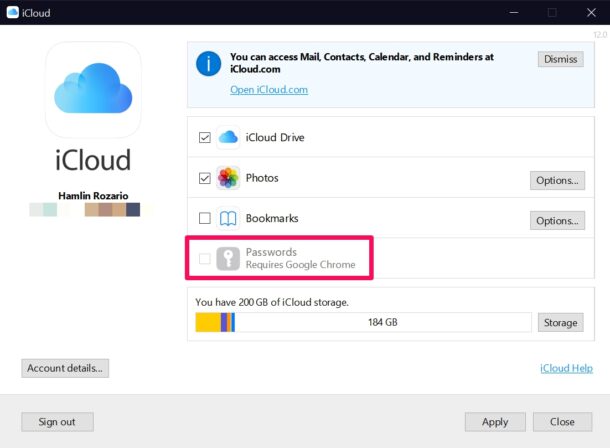 Kun olet asentanut Chromen, voit valita valintaruudun ja painaa”Käytä”. Mutta iCloud-sovellus kehottaa sinua asentamaan iCloud Passwords-laajennuksen Chromelle. Asenna laajennus Chrome Web Storesta napsauttamalla Lataa.
Kun olet asentanut Chromen, voit valita valintaruudun ja painaa”Käytä”. Mutta iCloud-sovellus kehottaa sinua asentamaan iCloud Passwords-laajennuksen Chromelle. Asenna laajennus Chrome Web Storesta napsauttamalla Lataa.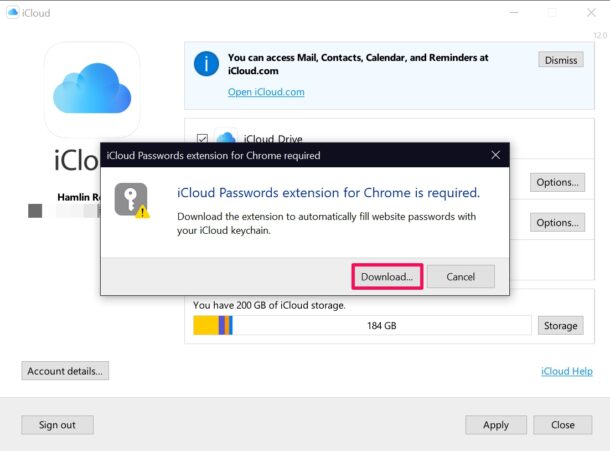 Kun laajennus on asennettu, näet uuden Hyväksy-vaihtoehdon Salasanat-kohdan vieressä iCloud-sovelluksessa. Aloita määrittäminen napsauttamalla sitä.
Kun laajennus on asennettu, näet uuden Hyväksy-vaihtoehdon Salasanat-kohdan vieressä iCloud-sovelluksessa. Aloita määrittäminen napsauttamalla sitä.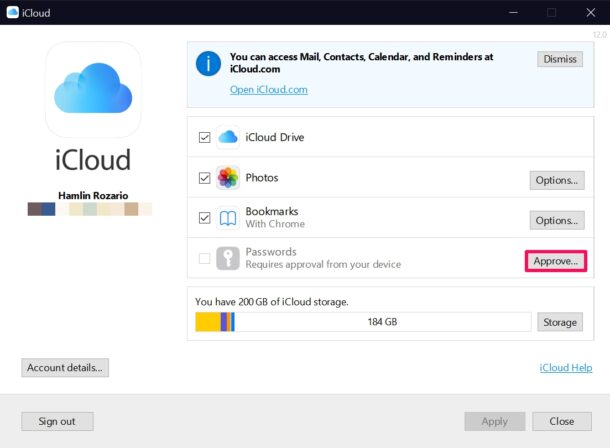 Sinua pyydetään antamaan Apple ID-kirjautumistietosi. Kirjoita salasanasi ja napsauta”Kirjaudu sisään”.
Sinua pyydetään antamaan Apple ID-kirjautumistietosi. Kirjoita salasanasi ja napsauta”Kirjaudu sisään”.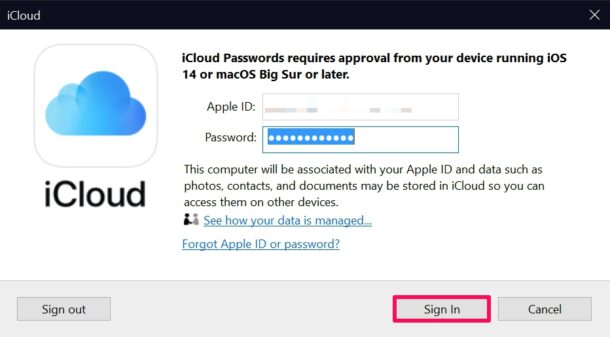 Saat hyväksyntäpyynnön iPhonessa, iPadissa tai Macissa. Kun valitset Hyväksy, sinulle näytetään vahvistuskoodi. Sinun on syötettävä tämä 6-numeroinen vahvistuskoodi iCloud-sovellukseen ja napsauta”Jatka”jatkaaksesi.
Saat hyväksyntäpyynnön iPhonessa, iPadissa tai Macissa. Kun valitset Hyväksy, sinulle näytetään vahvistuskoodi. Sinun on syötettävä tämä 6-numeroinen vahvistuskoodi iCloud-sovellukseen ja napsauta”Jatka”jatkaaksesi.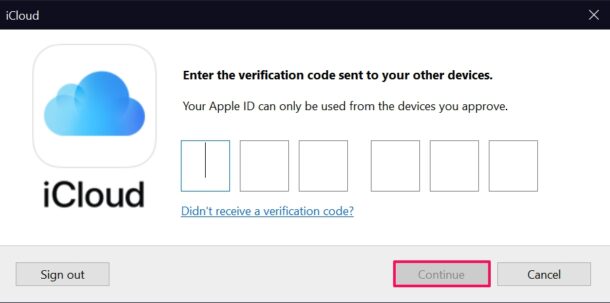 Nyt voit vihdoin valita”Salasanat”-kohdan vieressä olevan ruudun ilman lisäkehotteita. Tallenna muutokset napsauttamalla Käytä.
Nyt voit vihdoin valita”Salasanat”-kohdan vieressä olevan ruudun ilman lisäkehotteita. Tallenna muutokset napsauttamalla Käytä.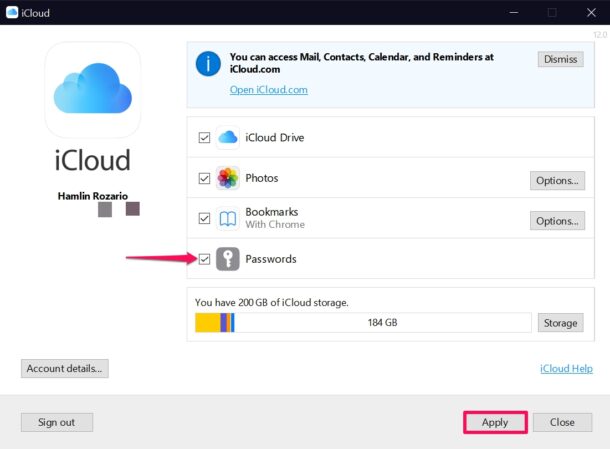 Käynnistä nyt Chrome ja napsauta osoitepalkin vieressä olevaa iCloud Passwords-laajennuskuvaketta muiden laajennustesi ohella alla olevan kuvan mukaisesti. Sinua pyydetään kirjoittamaan vahvistuskoodi uudelleen. iCloud for Windows-sovellus näyttää nyt vahvistuskoodin, joka sinun on annettava näytön oikeassa alakulmassa.
Käynnistä nyt Chrome ja napsauta osoitepalkin vieressä olevaa iCloud Passwords-laajennuskuvaketta muiden laajennustesi ohella alla olevan kuvan mukaisesti. Sinua pyydetään kirjoittamaan vahvistuskoodi uudelleen. iCloud for Windows-sovellus näyttää nyt vahvistuskoodin, joka sinun on annettava näytön oikeassa alakulmassa.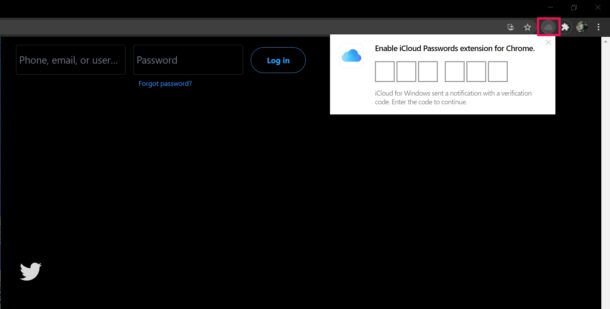
Siinä se on. Kun kirjoitat koodin, laajennus otetaan käyttöön ja voit käyttää tallennettuja salasanojasi ja käyttää niitä kirjautumiskentissä.
Aina kun vierailet verkkosivuston kirjautumissivulla, olet tallentanut salasanaa, laajennus kehottaa sinua”Valitse käytettävä tallennettu salasana”kirjautuessasi sisään. Jos et saa tätä kehotetta, voit napsauttaa myös iCloud-kuvaketta. Jos et koskaan tallenna salasanaasi tietylle verkkosivustolle, jolla vierailet muilla Apple-laitteilla, iCloud-laajennus ilmoittaa myös siitä.
Yhä useammat PC-käyttäjät ovat viime aikoina vaihtaneet Microsoft Edgeen ja jos olet yksi heistä, et todennäköisesti haluaisi käyttää Chromea vain tähän ominaisuuteen. Hyvä uutinen on, että voit itse ottaa käyttöön Googlen laajennustuen uudessa Chromium-pohjaisessa Microsoft Edgessä ja asentaa sitten iCloud Passwords-laajennuksen. Se vaatii silti, että Google Chrome on asennettu, mutta sinun ei tarvitse edes avata selainta sen jälkeen, jos et halua.
Tämä on vain yksi Applen tarjoamista Chrome-laajennuksista. Toinen on iCloud Bookmarks-laajennus, jonka avulla voit helposti synkronoida kaikki Safari-kirjanmerkkisi Google Chromen kanssa. Voit asentaa tämän laajennuksen Chrome Web Storesta, jos olet myös kiinnostunut.
Toivottavasti pystyit käyttämään kaikkia tallennettuja iCloud-avainnipun salasanojasi ilman ongelmia Windows-tietokoneellasi. Luotatko tästä lähtien iCloud-avainnippuun ristiinyhteensopivuuden suhteen salasanan ja kirjautumistietojen kanssa? Jaa ajatuksesi ja näkemyksesi kommenteissa.

